C/C++中使用列表框组件Qt ListWidget
ListWidget列表框组件,该组件与TreeWidget有些相似,区别在于TreeWidget可以实现嵌套以及多字段结构,而ListWidget组件则只能实现单字段结构,ListWidget组件常用于显示单条记录,例如只显示IP地址,用户名等数据,如下笔记是本人在开发中经常用到的一些基本操作技巧,包括列表框组件的基本操作方法。
常用节点间的操作方法如下:
- ListView 组件与应用基础
- ListWidget 初始化
- ListWidget 变化行(触发事件)
- ListWidget 编辑状态设置
- ListWidget 全选/全不选
- ListWidget 反选(对错交织)
- ListWidget 指定位置插入 / 增加一项
- ListWidget 删除选中项
ListView 组件与应用基础:
该组件与ListWidget功能一致,只是ListView无法实现编辑只能预览。
#include "mainwindow.h"
#include "ui_mainwindow.h"
#include <QListView>
#include <QStandardItem>
#include <QStringListModel>
MainWindow::MainWindow(QWidget *parent) :QMainWindow(parent),ui(new Ui::MainWindow)
{
ui->setupUi(this);
}
MainWindow::~MainWindow()
{
delete ui;
}
// 初始化View组件 向ListView组件中填充数据
// By:LyShark
// https://www.cnblogs.com/lyshark
void MainWindow::on_pushButton_clicked()
{
QStringList data;
QStringListModel *model;
// 追加数据到ListView中
data << QString("192.168.1.1");
data << QString("192.168.1.2");
data << QString("192.168.1.3");
data << QString("192.168.1.4");
model = new QStringListModel(data);
ui->listView->setModel(model);
// 移除第1个地址
data.removeAt(0);
// 再次刷新ListView
model = new QStringListModel(data);
ui->listView->setModel(model);
}
// 实现间隔初始化,每一行一种颜色
void MainWindow::on_pushButton_2_clicked()
{
QStringList data;
QStandardItemModel *model = new QStandardItemModel();
// 清空记录
model->removeRows(0,model->rowCount());
// 追加数据到ListView中
data << QString("192.168.1.1");
// 循环追加
for(int x=2; x<5; x++)
{
data << QString("192.168.1.%0").arg(x);
}
// 输出到ListView记录
int nCount = data.size();
for(int x=0; x<nCount; x++)
{
QString string = static_cast<QString>(data.at((x))); // 强转为QString类型
QStandardItem *item = new QStandardItem(string);
if(x%2 == 0)
{
// 设置色彩
QLinearGradient linear_grad(QPointF(0,0),QPointF(200,200));
linear_grad.setColorAt(0,Qt::darkGreen);
QBrush brush(linear_grad);
item->setBackground(brush);
}
// 追加到mode模型
model->appendRow(item);
}
// 设置模型
ui->listView->setModel(model);
//ui->listView->setFixedSize(200,300);
}
代码运行效果如下:

上方代码中我们多数都是在使用View视图组件,接下来将具体分析Widget组件的使用细节,View组件与Widget组件看似一致,但却存在本质区别,其大致区别如下:
- Widget 组件可以直接通过如AddItem等一系列函数操作特定数据集,该组件还具有直接编辑的能力。
- View 组件是基于Model模型映射工作的,每次操作数据时都需要借助QAbstractListModel数据模型来操作。
简单来说View组件适合于浏览展示数据较多的场景,因为其绑定了链表结构从而在数据的展示上更为灵活,而Widget组件更适合于更新或修改数据较多的使用场景。
ListWidget 节点初始化:
节点的初始化就是向widget组件内插入一个QListWidgetItem类。
// 初始化列表 listWidget
// By: LyShark
void MainWindow::on_pushButton_clicked()
{
// 每一行是一个QListWidgetItem
QListWidgetItem *aItem;
// 设置ICON的图标
QIcon aIcon;
aIcon.addFile(":/image/1.ico");
ui->listWidget->clear();
for(int x=0;x<10;x++)
{
QString str = QString::asprintf("192.168.1.%d",x);
aItem = new QListWidgetItem(); // 新建一个项
aItem->setText(str); // 设置文字标签
aItem->setIcon(aIcon); // 设置图标
aItem->setCheckState(Qt::Checked); // 设为选中状态
aItem->setFlags(Qt::ItemIsSelectable | // 设置为不可编辑状态
Qt::ItemIsUserCheckable
|Qt::ItemIsEnabled);
ui->listWidget->addItem(aItem); //增加项
}
}
代码运行效果如下:
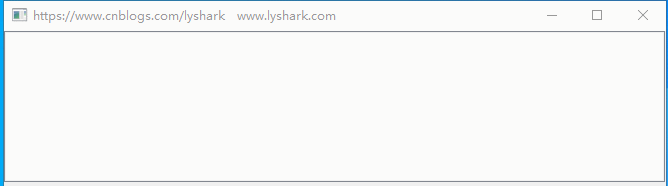
ListWidget 行内文本变化:
当我们点击行内任意一个列表选项时,我们让其触发currentItemChanged并将变化行更新到窗体上。
// listWidget 当前选中项发生变化
// By: LyShark
void MainWindow::on_listWidget_currentItemChanged(QListWidgetItem *current, QListWidgetItem *previous)
{
QString str;
if (current != NULL) //需要检测变量指针是否为空
{
if (previous==NULL) //需要检测变量指针是否为空
{
str="当前:"+current->text();
this->setWindowTitle(QString(current->text()));
}
else
{
str="前一项:" + previous->text() + "; 当前项:" + current->text();
std::cout << str.toStdString().data() << std::endl;
this->setWindowTitle(QString(current->text()));
}
}
}
代码运行效果如下:

ListWidget 编辑状态设置:
默认情况下ListWidget组件内所有文件是不可编辑的,我们也可以将编辑属性打开。
// 设置所有项设置为可编辑状态
// https://www.cnblogs.com/lyshark
void MainWindow::on_pushButton_5_clicked()
{
int x,cnt;
QListWidgetItem *aItem;
cnt = ui->listWidget->count();
for(x=0;x<cnt;x++)
{
aItem = ui->listWidget->item(x);
aItem->setFlags(Qt::ItemIsSelectable | Qt::ItemIsEditable
|Qt::ItemIsUserCheckable |Qt::ItemIsEnabled);
}
}
代码运行效果如下:

ListWidget 全选/全不选:
全选顾名思义就是选中菜单中的所有数据,使用aItem->setCheckState(Qt::Checked)实现选中,通过循环计数即可。
// 全选按钮
// https://www.cnblogs.com/lyshark
void MainWindow::on_pushButton_2_clicked()
{
int cnt = ui->listWidget->count(); // 获取总数
for(int x=0;x<cnt;x++)
{
QListWidgetItem *aItem = ui->listWidget->item(x); // 获取到一项指针
aItem->setCheckState(Qt::Checked); // 设置为选中
}
}
// 全不选
// By: LyShark
void MainWindow::on_pushButton_3_clicked()
{
int cnt = ui->listWidget->count(); // 获取总数
for(int x=0;x<cnt;x++)
{
QListWidgetItem *aItem = ui->listWidget->item(x); // 获取到一项指针
aItem->setCheckState(Qt::Unchecked); // 设置为非选中
}
}
代码运行效果如下:

ListWidget 反选功能:
反选的含义是,用户选中菜单反选后会变为未选中状态,未选中则变为选中,只需要增加一个判断即可实现。
// By: LyShark
void MainWindow::on_pushButton_4_clicked()
{
int x,cnt;
QListWidgetItem *aItem;
cnt = ui->listWidget->count();
for(x=0;x<cnt;x++)
{
aItem = ui->listWidget->item(x);
if(aItem->checkState() != Qt::Checked)
aItem->setCheckState(Qt::Checked);
else
aItem->setCheckState(Qt::Unchecked);
}
}
代码运行效果如下:

ListWidget 指定位置插入/追加插入:
在选中行的上方插入一行新的表项,以及追加到末尾一行。
// 指定位置插入一项
// www.cnblogs.com/lyshark
void MainWindow::on_pushButton_8_clicked()
{
QIcon aIcon;
aIcon.addFile(":/image/3.ico");
QListWidgetItem *aItem = new QListWidgetItem("插入的数据");
aItem->setIcon(aIcon);
aItem->setCheckState(Qt::Checked);
aItem->setFlags(Qt::ItemIsSelectable |Qt::ItemIsUserCheckable |Qt::ItemIsEnabled);
// 在当前行的上方插入一个项
ui->listWidget->insertItem(ui->listWidget->currentRow(),aItem);
}
// 增加一项,尾部追加
void MainWindow::on_pushButton_7_clicked()
{
QIcon aIcon;
aIcon.addFile(":/image/2.ico");
QListWidgetItem *aItem = new QListWidgetItem("新增的项目"); // 增加项目名
aItem->setIcon(aIcon); // 设置图标
aItem->setCheckState(Qt::Checked); // 设置为选中
aItem->setFlags(Qt::ItemIsSelectable |Qt::ItemIsUserCheckable |Qt::ItemIsEnabled);
ui->listWidget->addItem(aItem); // 增加到控件
}
代码运行效果如下:

ListWidget 删除选中项:
删除当前选中的一项,并清理释放内存。
// 删除选中项
void MainWindow::on_pushButton_6_clicked()
{
int row = ui->listWidget->currentRow(); // 获取当前行
QListWidgetItem *aItem = ui->listWidget->takeItem(row); // 移除指定行的项,但不delete
delete aItem; // 释放空间
}
代码运行效果如下:

文章出处:https://www.cnblogs.com/lyshark
到此这篇关于C/C++中使用列表框组件Qt ListWidget的文章就介绍到这了。希望对大家的学习有所帮助,也希望大家多多支持我们。

